اشتكى بعض المستخدمين من فقدان القدرة على سماع الشخص / الأشخاص الآخرين عند مشاركتهم في محادثة Skype. في حين أن هذا الخطأ كان يحدث باستمرار لعدة سنوات ، يبدو أن التردد أعلى بكثير في نظام التشغيل Windows 10.
إذا كنت تعاني حاليًا من هذه المشكلة ، فقد تمكنا من تحديد إصلاح يبدو أنه فعال للعديد من المستخدمين الذين يواجهون هذا الموقف على نظام التشغيل Windows 10. ولكن قبل البدء في متابعته ، يرجى التأكد من أن أجهزتك تحقق أنت تقوم بتشغيل أحدث إصدار متوفر من Skype .
تمكين Skype من إعدادات خصوصية Windows (Windows 10)
في معظم الأحيان ، تحدث هذه المشكلة بالذات بسبب ميزة Windows 10 التي تمنع بعض التطبيقات من استخدام الميكروفون النشط. لحسن الحظ ، فإن الإصلاح بسيط للغاية.
دعونا نرى ما إذا كان هذا هو مصدر مشكلتك عن طريق التحقق مما إذا كان Skype ممنوعًا من استخدام الميكروفون. إليك دليل سريع حول كيفية القيام بذلك وتغيير إعدادات الخصوصية على نظام التشغيل Windows 10 لإصلاح المشكلة:
- صحافة مفتاح Windows + R. لفتح أمر تشغيل. في نافذة التشغيل ، اكتب ' إعدادات ms: ميكروفون الخصوصية 'وضرب أدخل لفتح ملف ميكروفون علامة التبويب إعدادات Windows 10 .

- أولاً ، تأكد من التبديل أسفله مباشرةً السماح للتطبيقات باستخدام الميكروفون الخاص بي تم تعيينه على على .
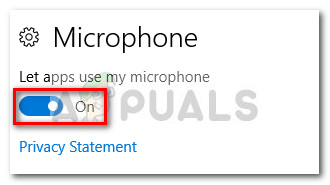
- قم بالتمرير لأسفل عبر قائمة التطبيقات وتأكد من أن تطبيق Skype الخاص بك يمكنه الوصول إلى الميكروفون. إذا تم تعيين مفتاح التبديل بجوار Skype على إيقاف ، حولها على لمنح Skype الوصول إلى الميكروفون الخاص بك.
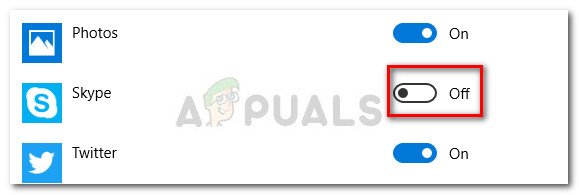
- أعد تشغيل جهاز الكمبيوتر الخاص بك ومعرفة ما إذا كان قد تم حل المشكلة وأنه يمكنك سماع صوت الشخص الآخر سكايب .
إذا لم تمكّنك هذه الطريقة من سماع الشخص الآخر على Skype ، فيمكنك أيضًا تجربة استخدام الإصدار المدمج من Skype (متوفر فقط على Windows 10) ومعرفة ما إذا كنت تواجه نفس المشكلة. يمكنك الوصول إلى إصدار Skype المدمج بالبحث عنه عبر بداية شريط.

قراءة دقيقة واحدة

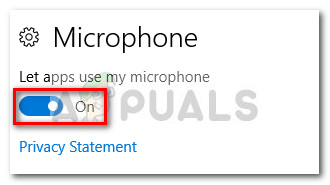
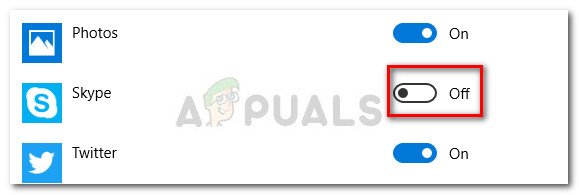











![[إصلاح] خطأ جافا سكريبت مقياس استخدام HughesNet](https://jf-balio.pt/img/how-tos/85/hughesnet-usage-meter-javascript-error.png)











